Lås kun din iPad eller iPhone til en app

Apples funktion med guidet adgang er unik, idet den går ud over forældrekontrol og låser din iPad til kun én app, selv knapper er deaktiverede.
Apples iOS-enheder er bestemt seje, og dinbørn elsker at få deres hænder på dine blanke gadgets af alle mulige årsager. Vi har allerede vist dig, hvordan du aktiverer begrænsninger til at sikre din enhed, så dine børn kun kan få adgang til de apps, du godkender.
Men hvad nu hvis du vil have dem til at bruge kun en bestemt app og ikke spille Angry Birds, når du vil have dem til at bruge en uddannelsesapp kun? Det er her Apples Guidet adgang (introduceret i iOS 6) kommer godt med.
Guided Access giver dig mulighed for at begrænse hele enheden, hvilket kun tillader en app, som du vælger - selv startknappen er deaktiveret.
Begrænsning af iPad eller iPhone til kun at køre en app
Start med at gå til Generelt> Tilgængelighed> Guidet adgang. Tænd derefter den, og indstil din firecifrede adgangskode.
Bemærk: Jeg bruger en iPad Mini, der kører iOS 7 til dette, men processen er stort set den samme med en iPhone eller iPad, der kører iOS 6.
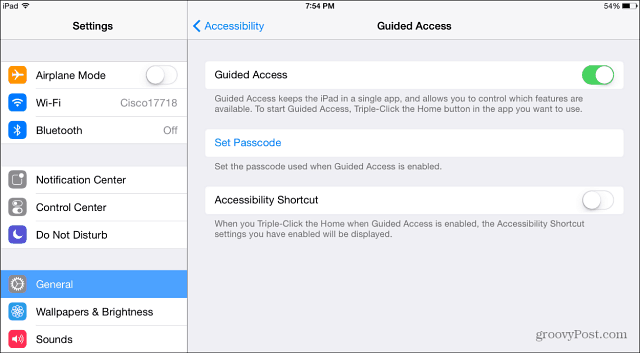
Efter installationen skal du gå til startskærmen og starte den app, du vil låse ned, og når den kører, hurtigt tryk på Hjem-knappen tre gange. Det giver dig skærmbilledet Guided Access (vist nedenfor), og der kan du slå andre hardwareknapper til eller fra.
Du kan endda bruge din finger til at cirkle en knap, du ikke ønsker tilgængelig i appen. For eksempel vil du sandsynligvis ikke have køb i appen til rådighed for dit barn.
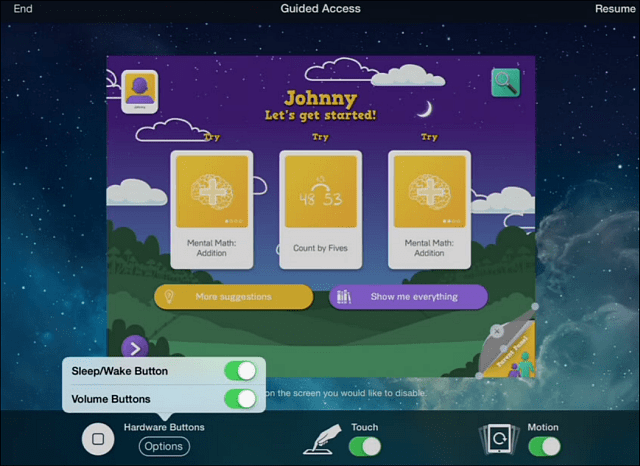
Hvis de trykker på en knap, der ikke er tilladt på din enhed, fortæller følgende skærmbillede, at den ikke fungerer, uanset hvor meget de ønsker det.
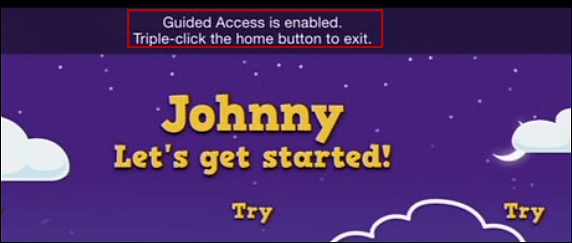
Nu undrer du dig måske, hvad forhindrer mit barn i at slå hjemmeknappen tre gange? Svaret er intet, men det vil kun åbne skærmen for at indtaste din adgangskode.
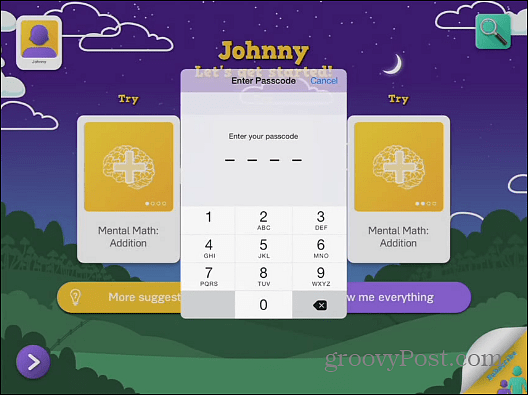
Denne funktion giver dig overordnede kontrol over, hvad du kan gøre på enheden. Men er en dejlig funktion for lærere i klasseværelset, eller enhver, der vil forvandle iPad til en bærbar Kiosk.
En anden god idé, der er værd at nævne, er at genbrugedin gamle iOS 6-enhed til én funktion - måske som din musikafspiller eller podcast-maskine. Hvis du vil gøre dette med din iPod touch, der kører iOS 6 eller nyere - kan du!










Efterlad en kommentar